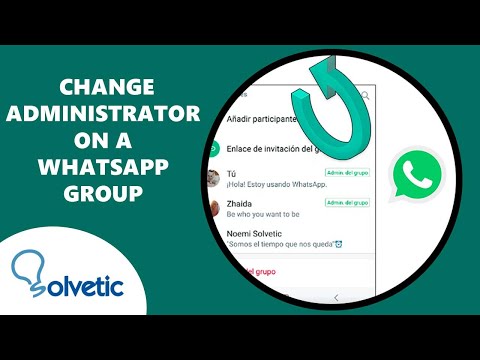यह wikiHow आपको सिखाता है कि Microsoft Outlook मेलबॉक्स में संदेशों को अपने पीसी या मैक पर कैसे सहेजना है।
कदम

चरण 1. माइक्रोसॉफ्ट आउटलुक खोलें।
आप इसे आमतौर पर में पाएंगे सभी एप्लीकेशन प्रारंभ मेनू का क्षेत्र (विंडोज़) या में अनुप्रयोग फ़ोल्डर (मैकोज़)।

चरण 2. फ़ाइल मेनू पर क्लिक करें।
यह स्क्रीन के ऊपरी-बाएँ कोने के पास है।

चरण 3. ओपन एंड एक्सपोर्ट पर क्लिक करें।
यह स्क्रीन के बाईं ओर मेनू के शीर्ष पर है।

चरण 4. आयात/निर्यात पर क्लिक करें।
यह मुख्य पैनल में दो तीरों वाला आइकन है।

चरण 5. किसी फ़ाइल में निर्यात करें चुनें।
यह दूसरा विकल्प है।

चरण 6. अगला क्लिक करें।

चरण 7. आउटलुक डेटा फ़ाइल (.pst) का चयन करें।
यह दूसरा विकल्प है।

चरण 8. अगला क्लिक करें।

चरण 9. उस फ़ोल्डर का चयन करें जिसका आप बैकअप लेना चाहते हैं।
यदि आप किसी भी फ़ोल्डर का बैकअप लेना चाहते हैं जो चयनित फ़ोल्डर में है, तो "सबफ़ोल्डर्स शामिल करें" बॉक्स को चेक करना सुनिश्चित करें।

चरण 10. अगला क्लिक करें।

चरण 11. एक बचत स्थान चुनें।
डिफ़ॉल्ट के अलावा कुछ और चुनने के लिए, क्लिक करें ब्राउज़, और फिर उस फ़ोल्डर में नेविगेट करें जहाँ आप अपने ईमेल का बैकअप लेना चाहते हैं।

चरण 12. समाप्त पर क्लिक करें।
चयनित फ़ोल्डर में ईमेल संदेश अब आपके कंप्यूटर में सहेजे जाएंगे।